如何转换图片格式?分享六个简便性很高的方法
在日常的工作和学习过程中,经常会遇到图片格式转换的需求。因为这样去做的话,不仅可以改变文件的扩展名,还可以影响图像的质量、大小和兼容性等。因此,了解如何进行图片格式转换,以及何时使用不同的格式,对于个人抑或是摄影师、设计师等都是至关重要的。那么,如何转换图片格式呢?请不要担心,下面就来分享六个简便性很高的方法,一起来看下吧。

一、了解格式特性
在进行格式转换之前,了解各类格式特性至关重要,常见图片格式包括:JPEG、PNG与GIF。其中,适合风景照及色彩丰富画面的是JPEG,虽可有效缩小图片体积,然细节可能受损。保护图标和Logo明亮度与清晰度需求的则为PNG,因其支持透明背景。而GIF尤以动态图像常见,能呈现简明动画效果。
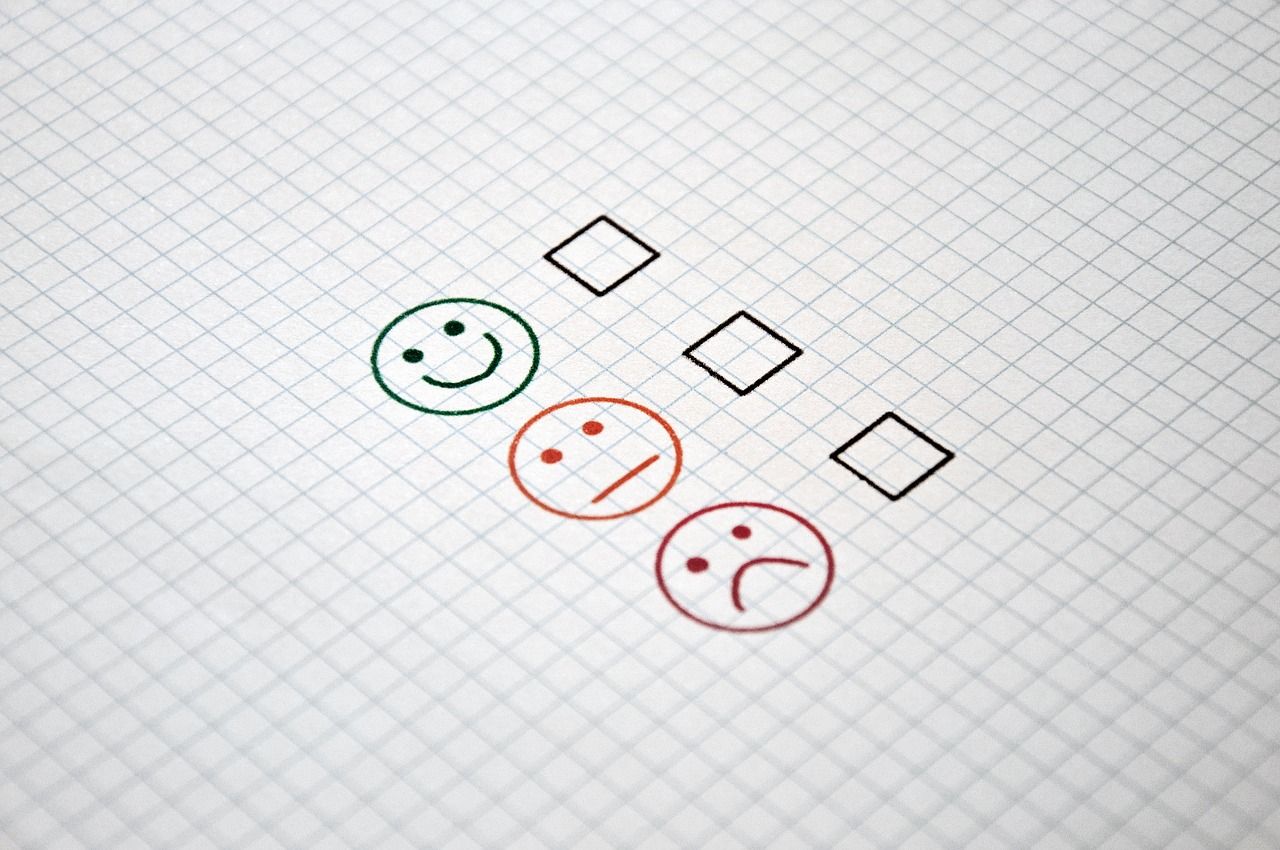
二、使用在线网页
在线图片转换服务,无疑是实现图像格式转换最为便捷有效的途径之一。这些网站提供了简单易用的界面,支持上传文件和选择目标格式,并且部分工具还支持批量转换。然而,随着市面上可以使用的在线网页比较多,强烈推荐您试试看“i压缩”在线网页平台。
具体转换操作:
步骤1、首先,使用电脑或者手机上的默认浏览器,百度直接搜索“i压缩”后进入到首页当中。需要做的是选择到自己所需的功能,也就是“图片格式转换”功能。另外,想要快捷地完成,您可以可以选择到具体的格式转换,如:图片转BMP、图片转JPG等。
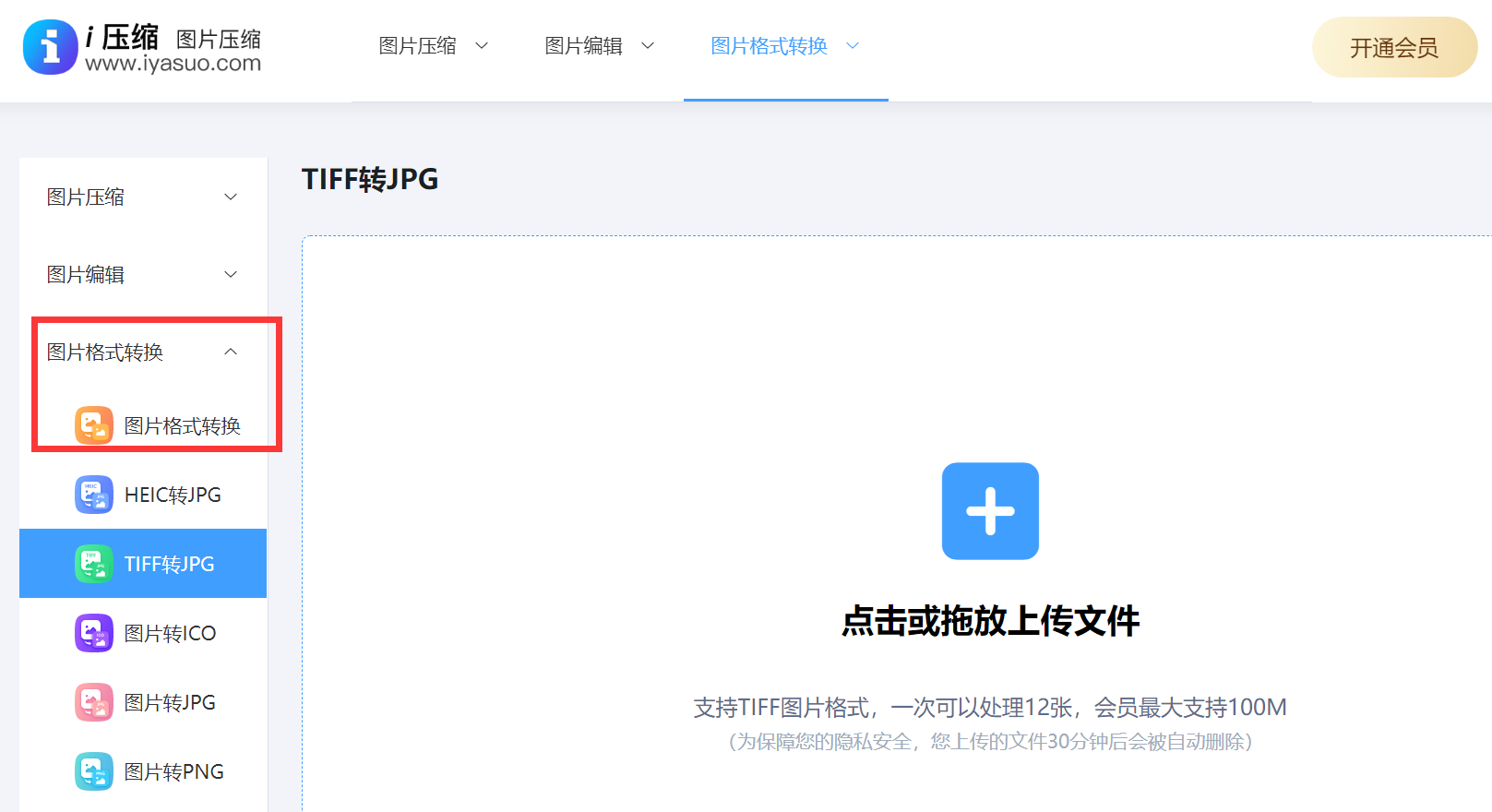
步骤2、然后,将需要转换格式的图片添加到网页当中,这里给到您两种不同的添加方式。第一种是图片较少的情况,您可以直接使用快捷键“Ctrl+A”全部选中,并直接拖拽到网页中。第二种是图片较多的情况,您还可以点击“添加文件”来批量添加。
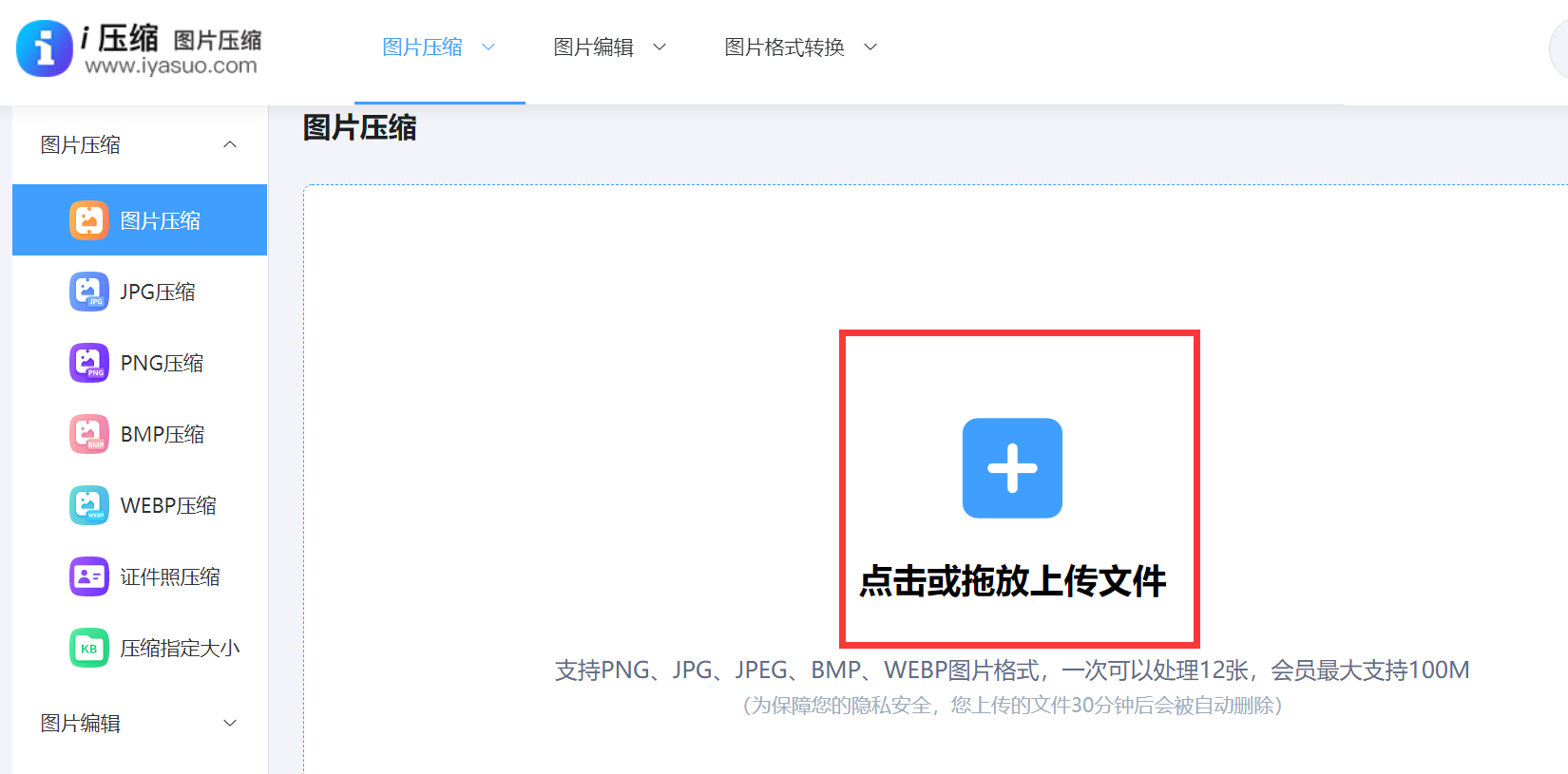
步骤3、图片全部添加完成之后,还需要设置一些具体的基础菜单,例如:可以勾选一下是“体积优先”还是“质量优先”等。确认没有其它需求的前提下,点击“开始转换”即可解决问题。
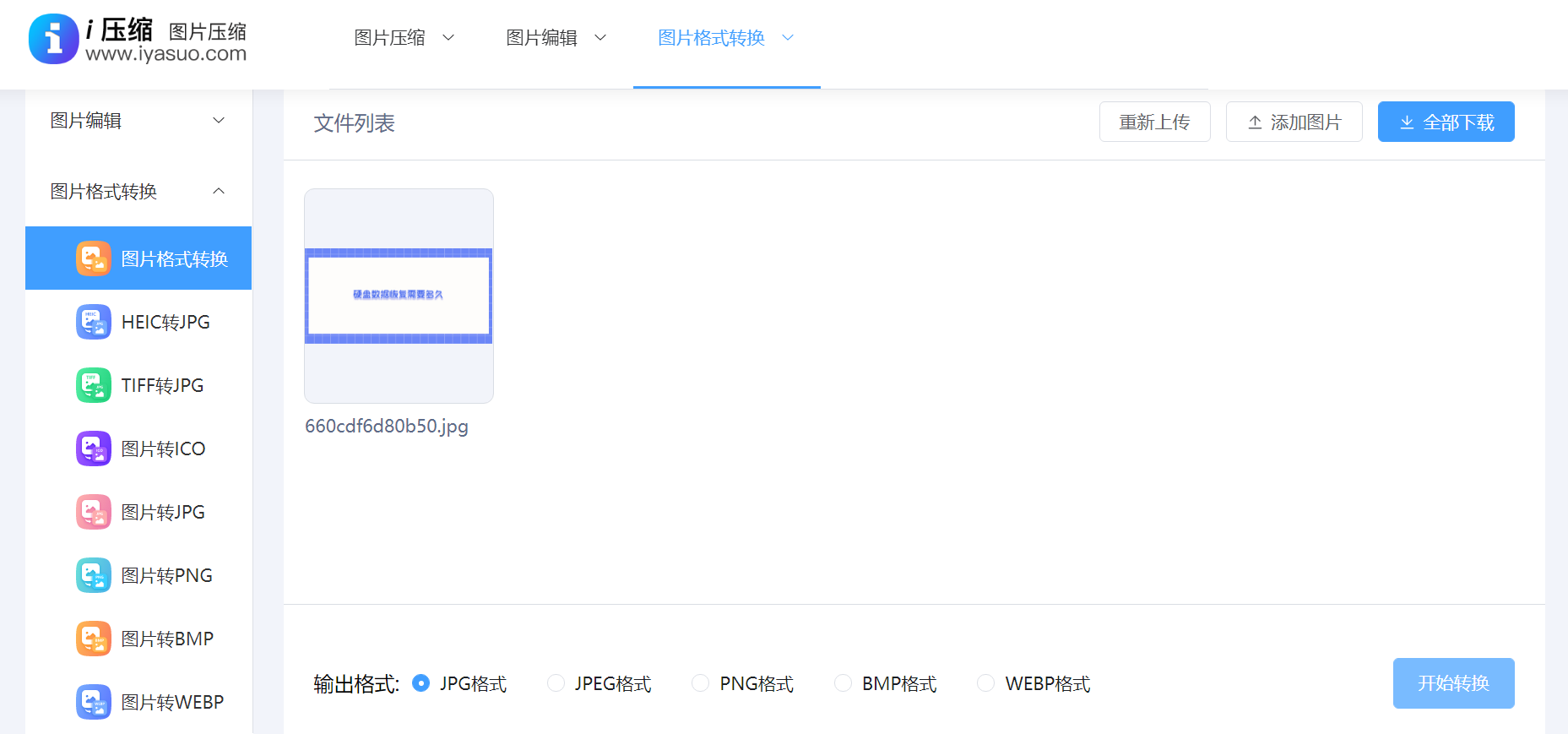
三、选择图像编辑
如果说您平时在工作的时候,频繁地需要执行图片格式转换的操作,那么还可以使用一些专业的图像编辑软件来完成,如:Adobe Photoshop及GIMP。两大软件均具备完备的功能与选项,支持各类图片格式间的快速转换以及深度编辑与优化。只不过有一点需要注意的是:如果说您需要转换的图片数量比较多,那么操作起来效率就会非常低。
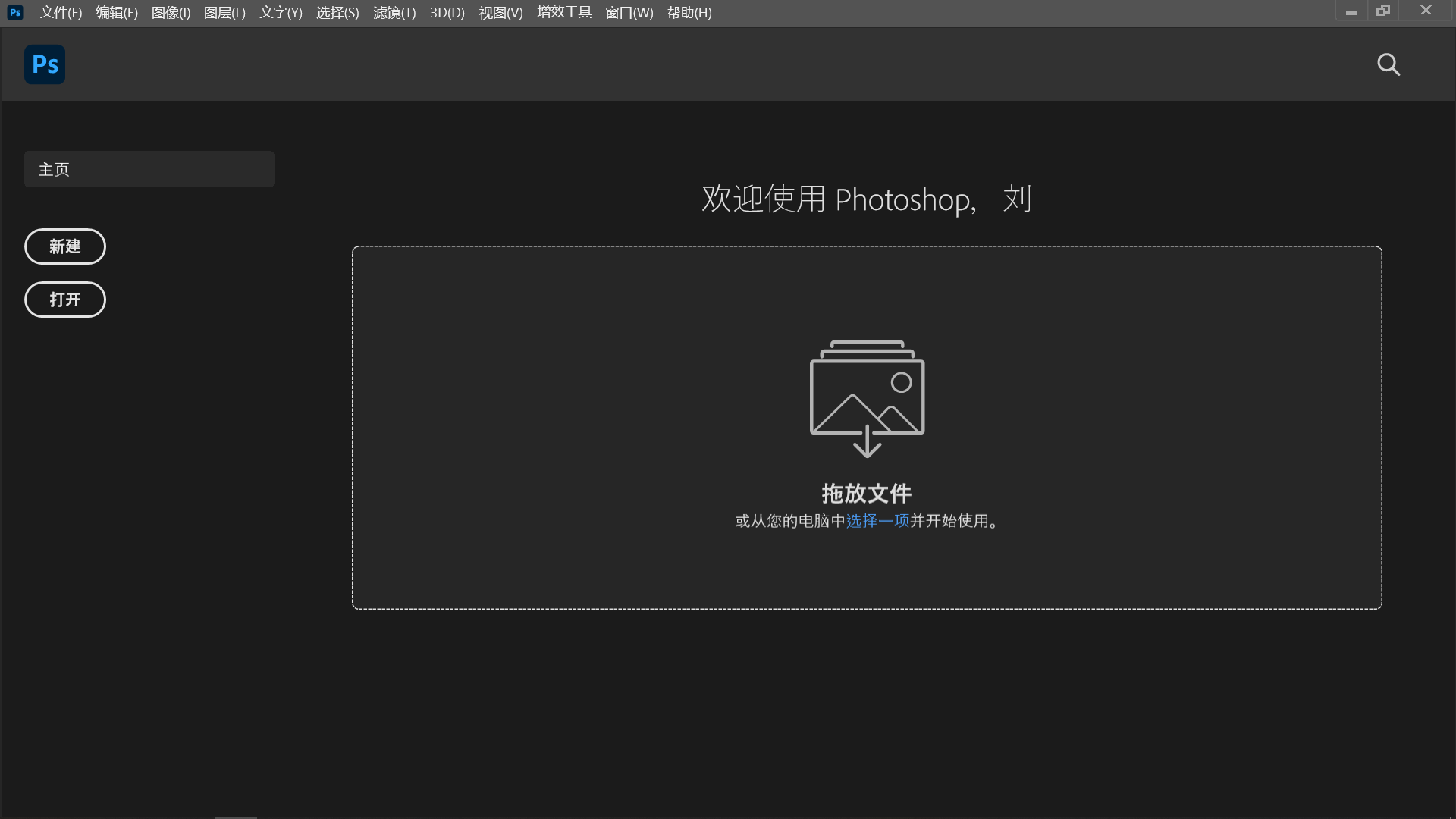
四、尝试批量处理
当您需要同时处理多张图片文件时,批量转换工具将帮助您提高工作效率,The widely acclaimed XnConvert以及IrfanView均能胜任这一任务。其支持多种输入及输出格式,并可自定义参数设定,如图片清晰度及大小调整等。您只需选择需转换的文件夹并设定相关参数,即可迅速实现大量图片格式的转换过程。
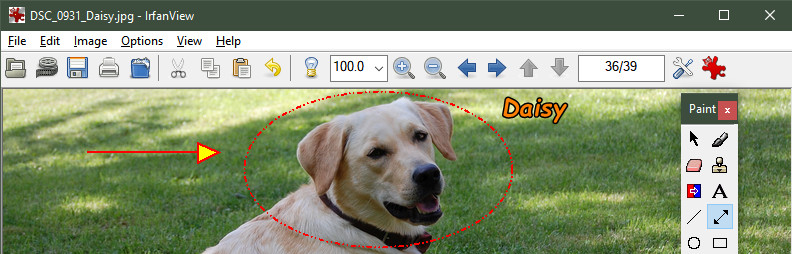
五、借助命令行工具
当然了,如果说当前您具备比较好的技能,那么熟练掌握命令行操作让我们更便于利用图像处理。目前所谓的命令行工具也很多,它们大都以其丰富的命令行选项和参数,如:图片格式间的转换等,只需要输入对应指令,便可迅速实现目的。而这个方法对于新手用户来讲,可能想要最后操作成功难度比较大。
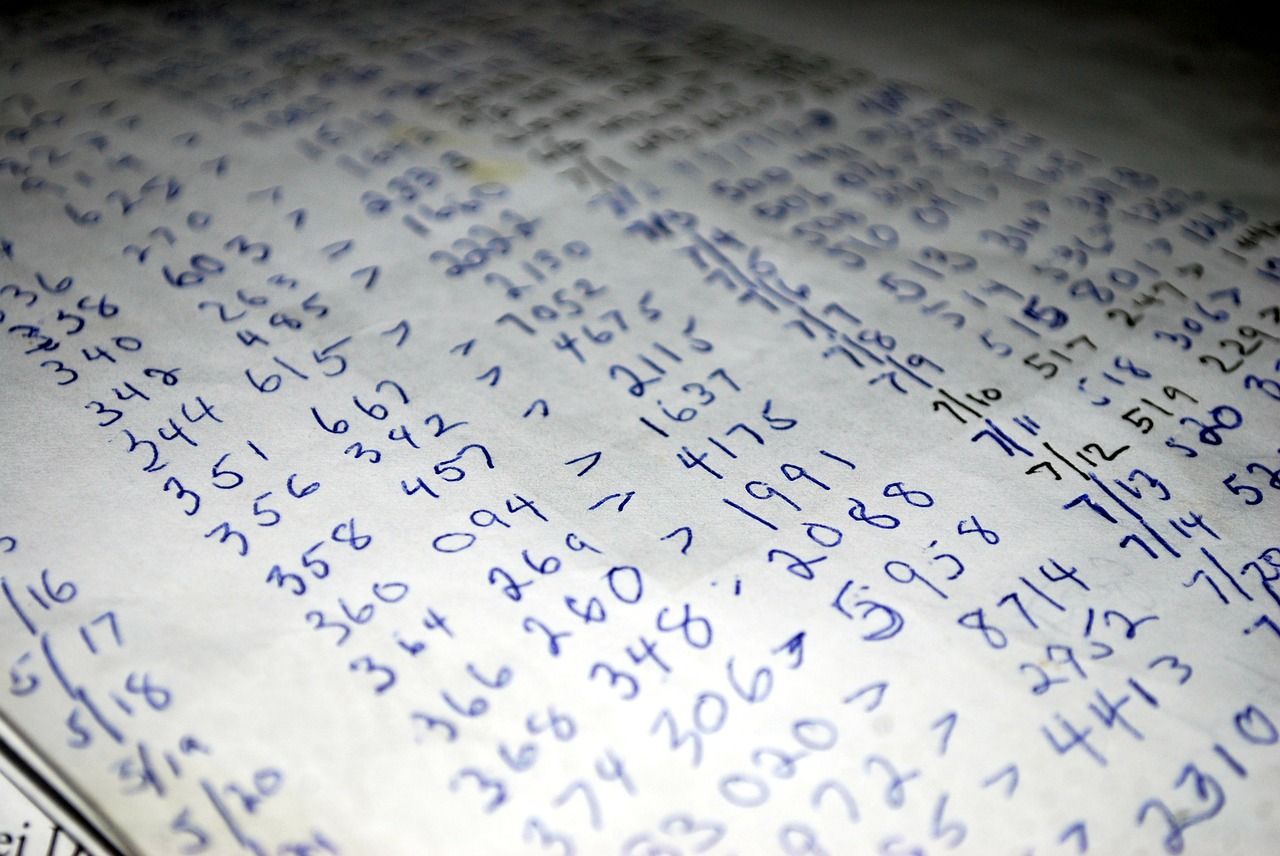
六、其它免费方法
除了上面分享的五个方法以外,想要做好图片格式转换的操作,大家还可以选择一些其它的免费方法来完成。这里有两个这样的方法,第一种是直接修改图片后缀,也就是选择需要转换的图片,并且右击找到“属性”菜单,并将后缀修改为自己想要的格式即可。另外,系统内置的“画图”工具,您也可以在另存为的选项中,找到自己所需的常见格式。
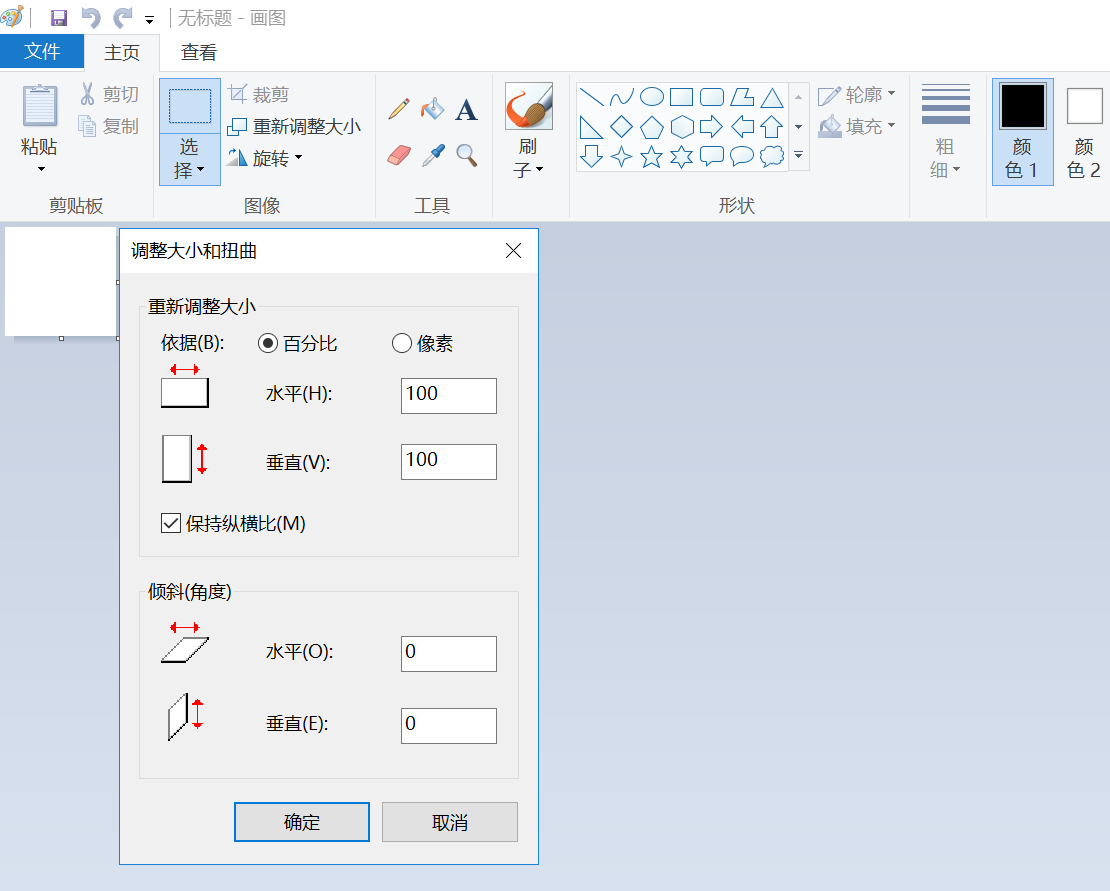
关于图片格式转换的方法,小编就给大家分享到这里了,相信您在看完后,问题都能够被解决。最后总结一下:对于简单的单个图像转换,图像编辑软件或在线工具可能是最方便的选择。而对于批量转换或自动化任务,专门的图像转换软件、库或API可能更适合。无论是为了网站优化、打印制作、移动应用开发还是其他用途,这些方法都能帮助你有效地进行图片格式转换。温馨提示:如果您在使用i压缩在线网页的时候遇到问题,请及时与我们联系,祝您图片格式转换操作成功。















